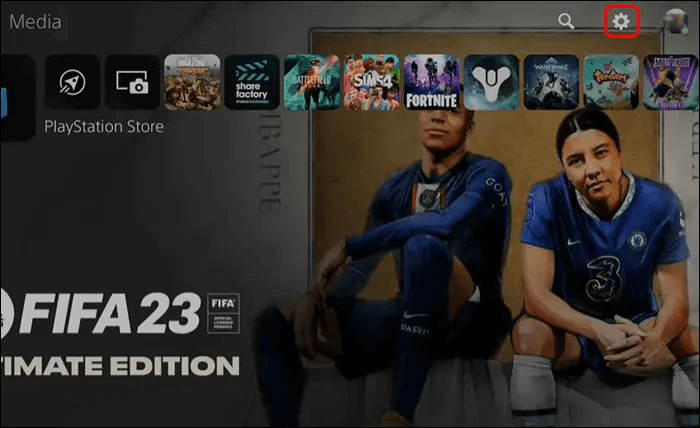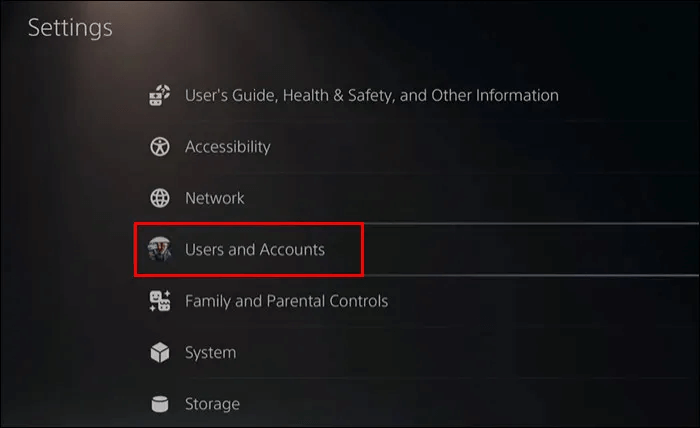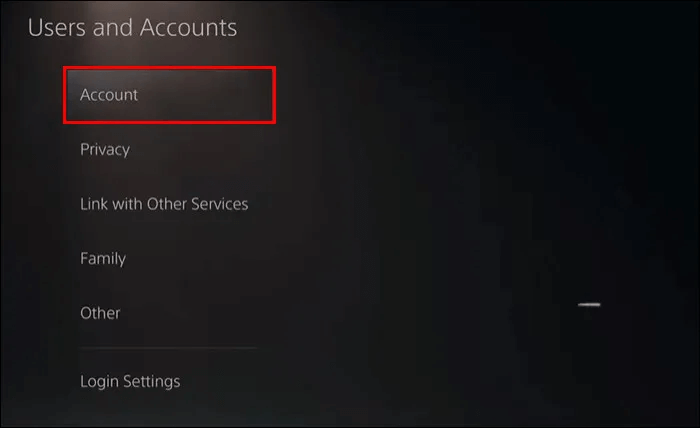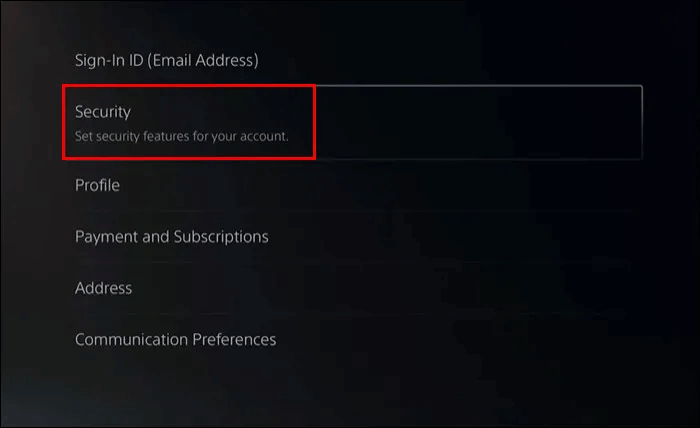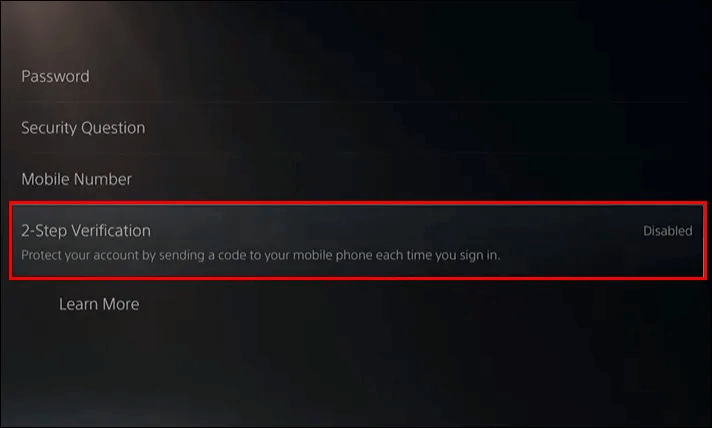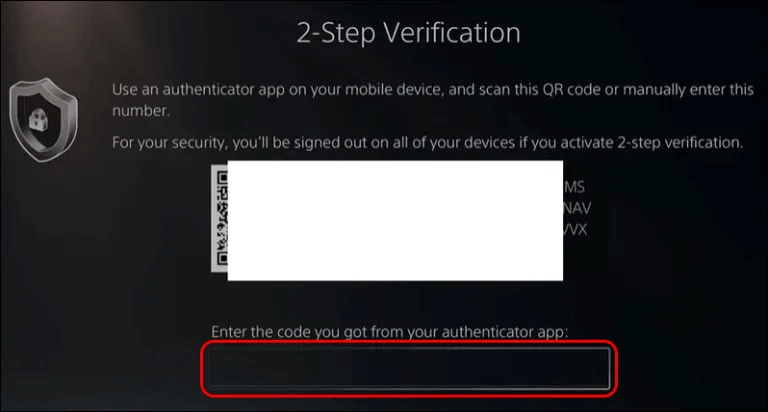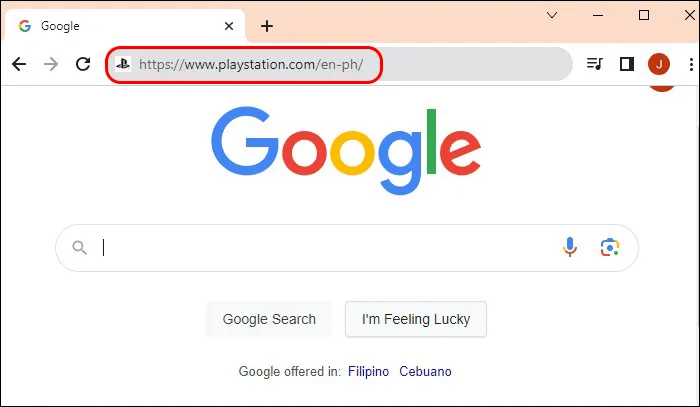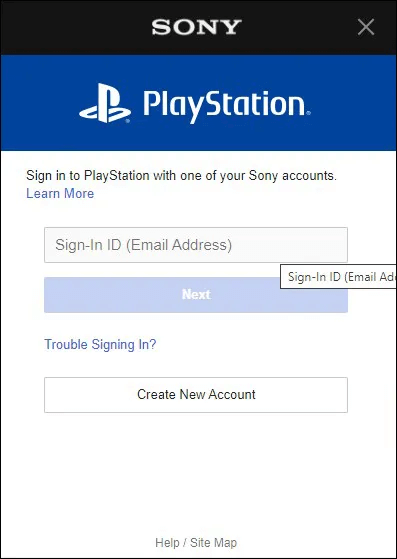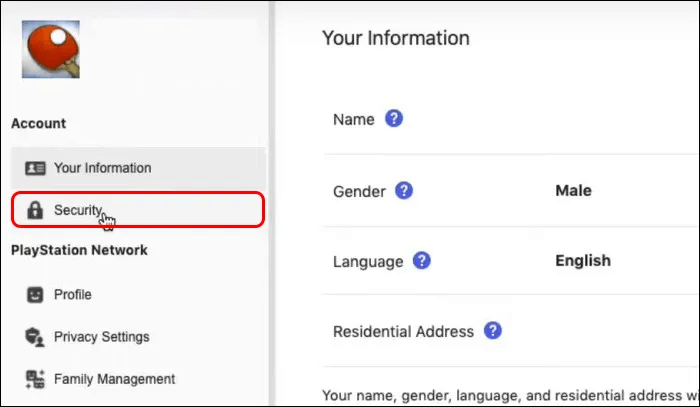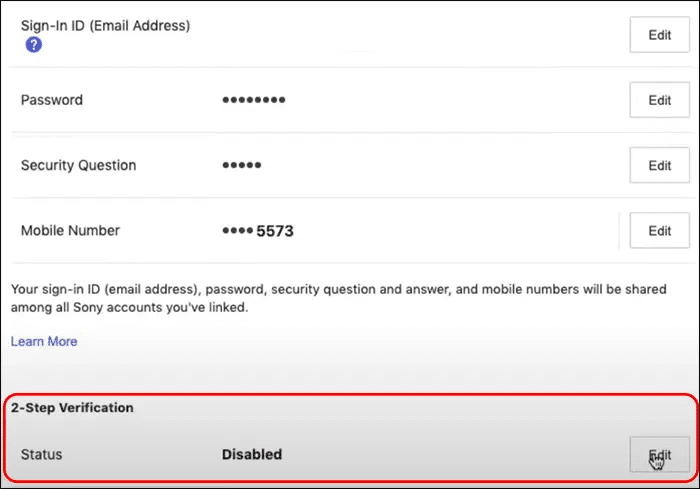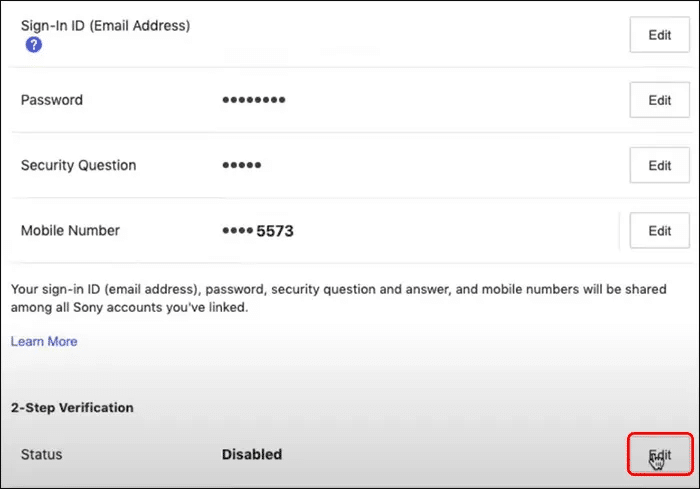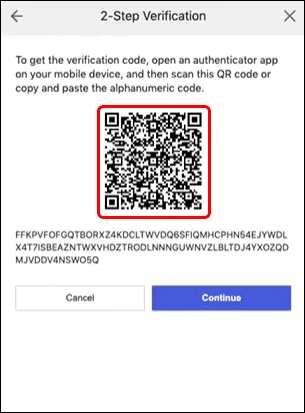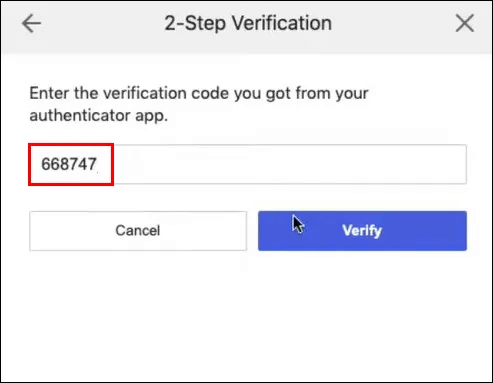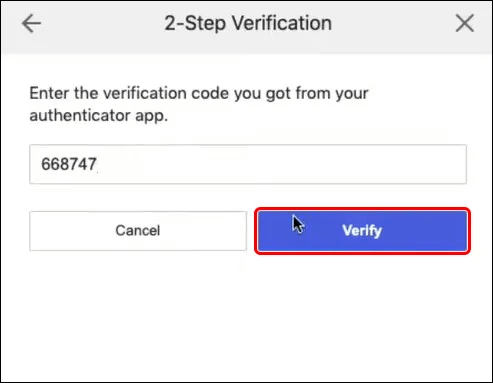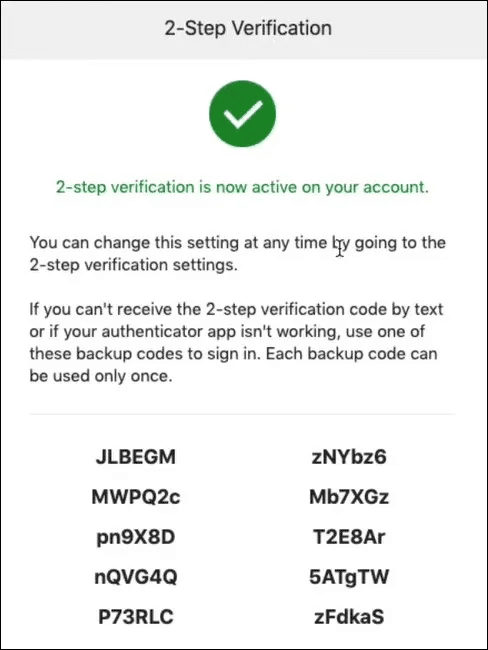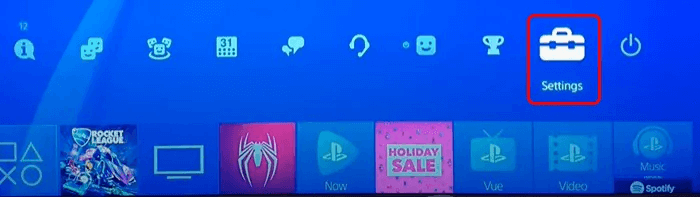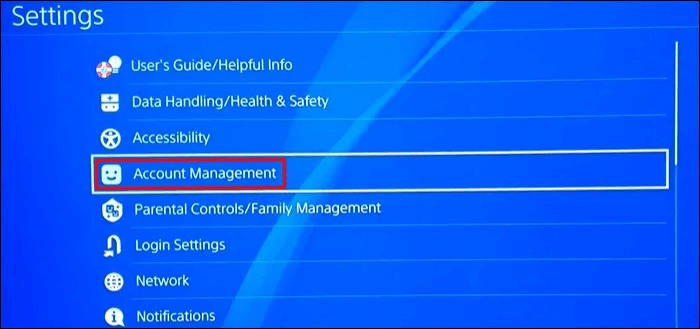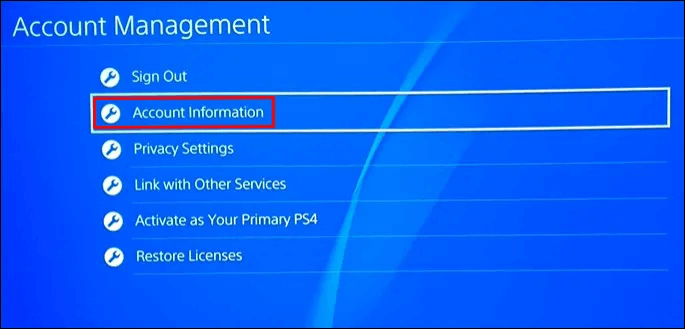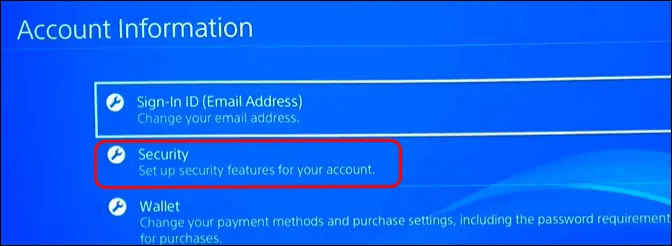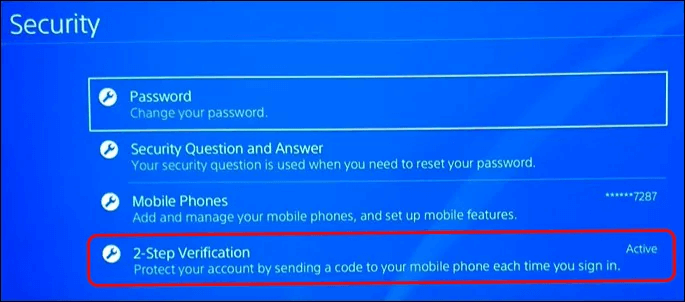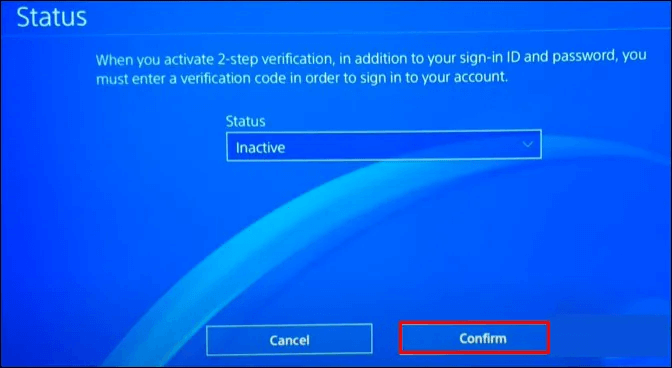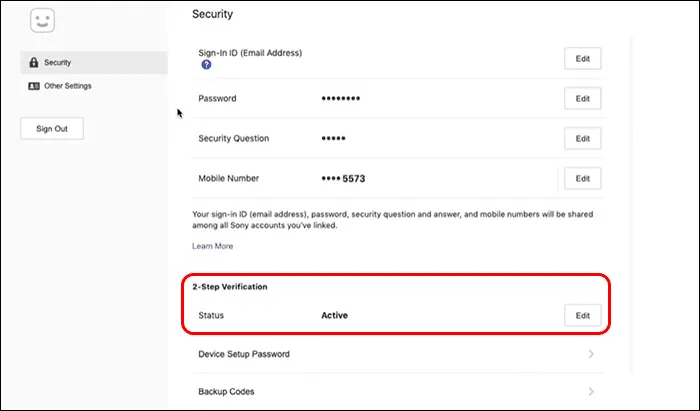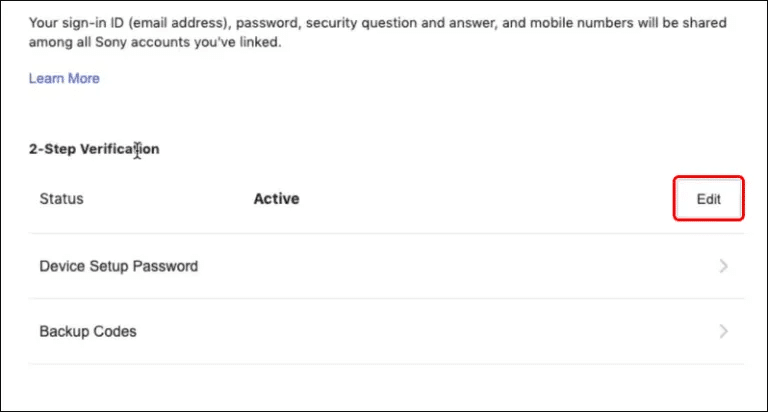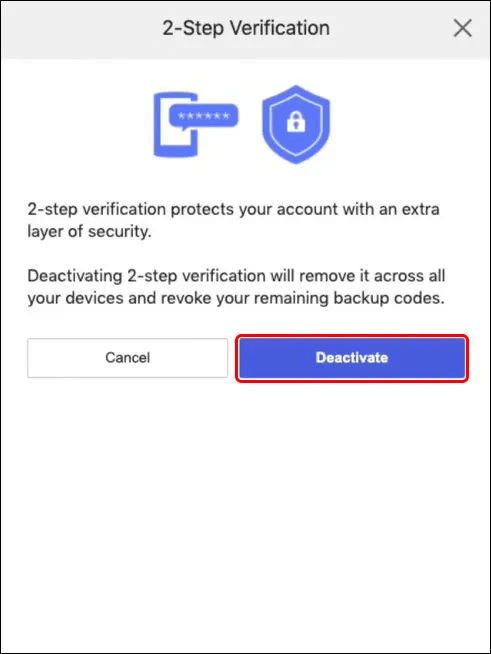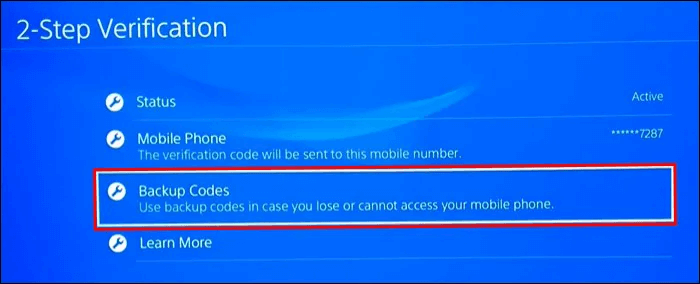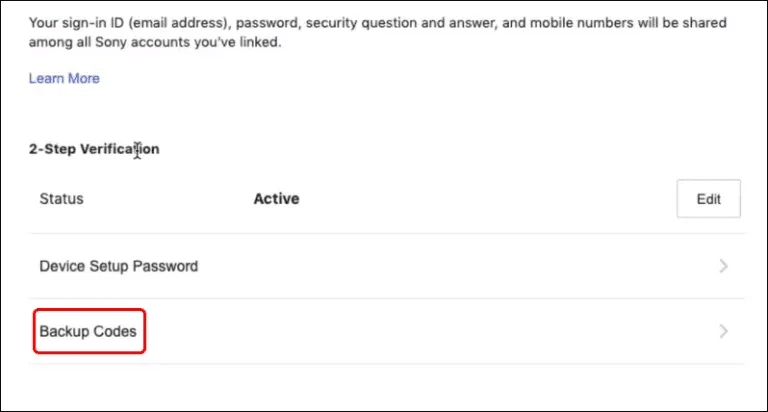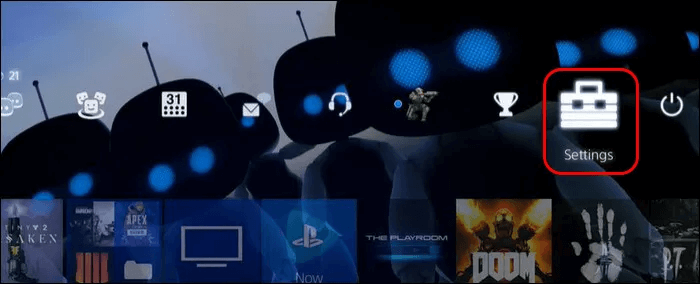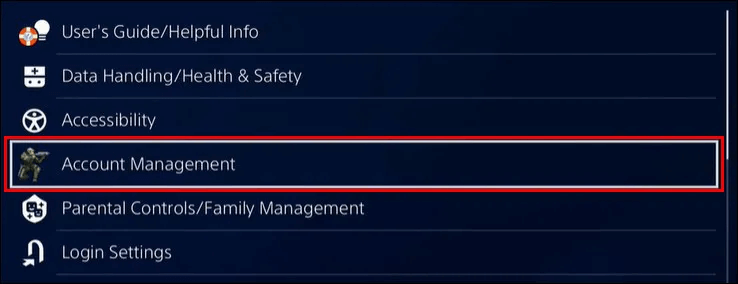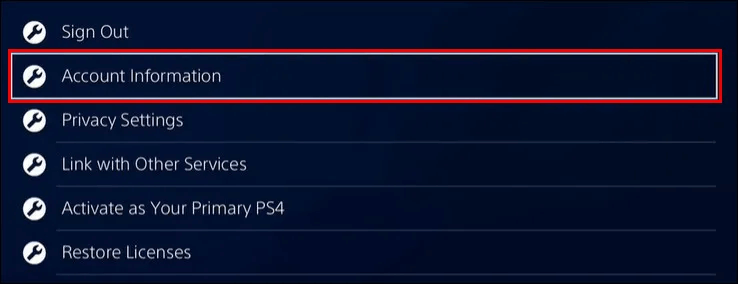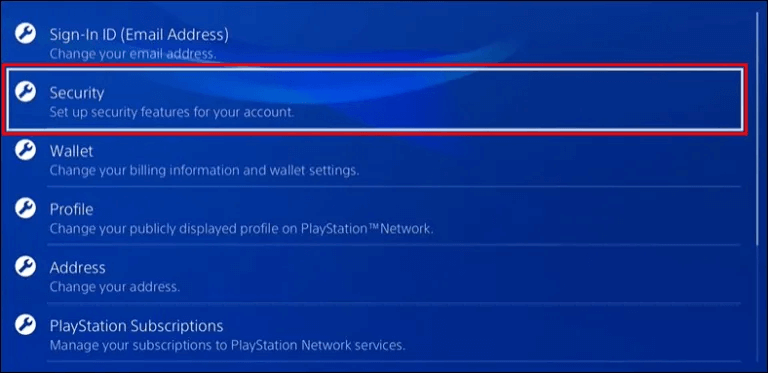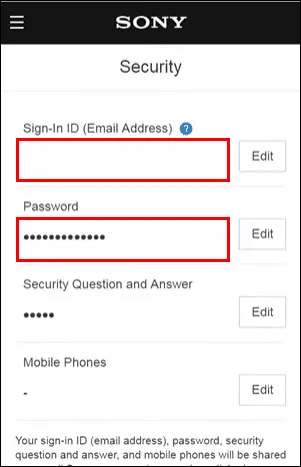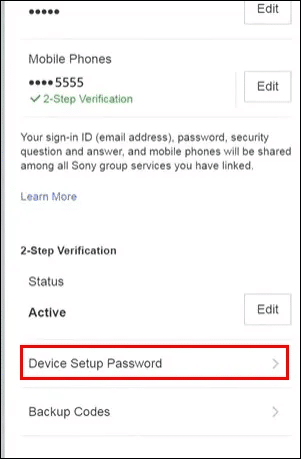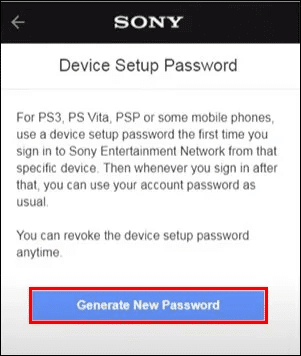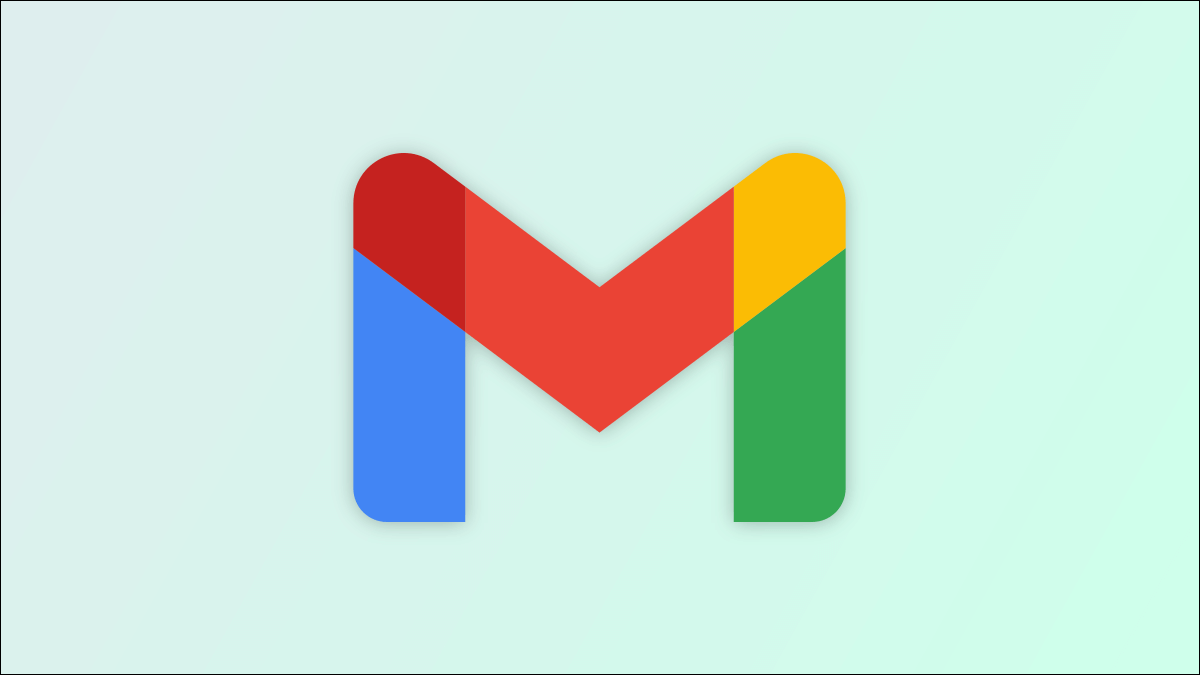более длительная установка Двухфакторная аутентификация (2FA) , также известная как двухэтапная аутентификация, крайне важна, поскольку обеспечивает дополнительный уровень безопасности. В наше время одного пароля недостаточно. Двухфакторная аутентификация (2FA) предоставляет уникальный код, который защищает вашу учётную запись, даже если ваш пароль скомпрометирован. Вы можете включить или отключить двухфакторную аутентификацию (2FA) на консолях, веб-сайтах и мобильных устройствах, включая PlayStation 4 (PS4)В этой статье мы узнаем, как включить или отключить 2FA на PS4.
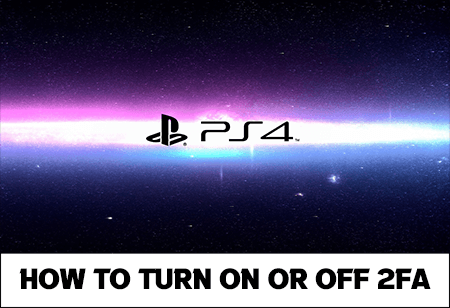
Как включить 2FA на PS4
Это важный шаг, который может защитить вас от вредоносных программ и неавторизованных пользователей. Если кто-то угадает ваш пароль, вы будете в безопасности благодаря двухфакторной аутентификации. Включение или отключение двухфакторной аутентификации на вашем устройстве PS4 Почти идентично PS5 Таким образом, это руководство может быть полезно и для пользователей PS5.
Вот как это можно сделать на консоли PS4:
- Выберите вариант "Настройки".
- Найдите "Управление аккаунтом"Вы также можете войти в систему после этого шага.
- Перейти к варианту «Информация об учетной записи».
- Найдите "Безопасность".
- Выберите вариант Двухэтапная аутентификация.
- Тип код подтверждения который вы получили.
Между шагами 6 и 7 вам нужно будет выбрать способ получения цифрового кода 2FA. Вы можете ввести свой номер телефона и получить код по SMS или через приложение для аутентификации. В последнем случае вам нужно будет отсканировать QR-код с помощью приложения.
Кроме того, в конце шага 7 вы можете зарегистрировать резервные коды для использования в будущем. Для этого необходимо установить флажок и подтвердить действие, нажав кнопку "OK". Резервные коды могут быть полезны в ситуациях, когда двухфакторная аутентификация не работает, но об этом позже.
Если по какой-то причине вы не можете включить 2FA на PS4, есть альтернативный способ сделать это:
- Откройте браузер (Опера ، Хром).
- Войти в аккаунт PlayStation Ваш на официальном сайте Sony.
- Найдите "Безопасность".
- Выберите вариант «Двухэтапная проверка».
- Найдите "Выпуск".
- В следующем окне выберите способ получения проверочного кода (SMS или приложение Authenticator и QR-код).
- Введите полученный вами проверочный код.
- Найдите «проверка».
- Установите флажок для резервных кодов.
Как упоминалось в предыдущем абзаце, этот последний шаг необходим, если ваш аккаунт заблокирован, а двухфакторная аутентификация (2FA) не работает. При включении 2FA в браузере в конце этих шагов вы увидите 10 резервных кодов. Коды можно использовать только один раз, поэтому рекомендуется записать их или сделать скриншоты. Таким образом, вы сможете подтвердить свою личность даже без 2FA.
Как отключить 2FA на PS4
Шаги по отключению двухфакторной аутентификации на консоли PS4 идентичны шагам по её включению. Как и при включении, двухфакторную аутентификацию можно отключить через браузер или консоль.
Для консоли выполните следующие действия:
- Найдите "Настройки".
- Найдите «Управление счетами».
- Выберите вариант «Информация об учетной записи».
- Выберите вариант "Безопасность".
- выберите «Двухэтапная проверка».
- Изменить статус на «Неактивный» и выберите «чтобы быть уверенным».
Для веб-браузеров процесс выглядит следующим образом:
- Войти в Аккаунт PS4 ты на веб-сайт Сони.
- на странице الحساب , Нажмите "Безопасность".
- Выберите вариант «Двухэтапная проверка».
- Найдите "Выпуск".
- Выберите вариант «Деактивировать».
Обратите внимание, что это делает вашу учетную запись менее защищенной, поскольку от внешней угрозы ее защищает только ваш пароль.
Как просмотреть резервные коды
Если у вас возникли проблемы с двухфакторной аутентификацией (2FA), для доступа к аккаунту можно использовать резервные коды. Например, проблемы с аутентификацией могут возникнуть, если вы сменили номер телефона и не можете подтвердить аккаунт с помощью SMS. Резервные коды могут понадобиться только в том случае, если приложение не работает, и вы также не можете получить доступ к аккаунту с помощью QR-кода.
Лучше всего хранить резервные коды в безопасном месте, но вы всё равно можете найти их в настройках учётной записи, если не сохранили, не записали или не сохранили. Коды можно найти в интернете или на консоли. Вот как найти их на консоли PS4:
- Найдите "Настройки".
- Найдите "Управление аккаунтом".
- выберите «Информация об учетной записи».
- Выберите вариант "Безопасность".
- Выберите вариант Двухэтапная аутентификация.
- Нажмите на опцию Резервные коды. Теперь вы можете видеть резервные копии.
В Интернете вы можете найти коды, выполнив следующие действия:
- Войти в аккаунт PlayStation Ваш.
- Выберите вариант "Безопасность".
- Выберите вариант Двухэтапная аутентификация.
- Нажмите Резервные коды Для просмотра резервных копий.
Обязательно сохраните коды в файле или документе. Записывать их не рекомендуется, так как вы можете быстро потерять листок или забыть, куда его положили.
Как изменить настройки безопасности вашей учетной записи PlayStation
Настройки безопасности могут включать ваш пароль, набор контрольных вопросов и ответов, номер телефона, двухэтапную аутентификацию или резервные коды, а также пароль настройки устройства. Если вы хотите изменить любой из этих параметров на PS4, вы можете сделать это через веб-браузер, открыв страницу учётной записи на официальном сайте Sony. Всё, что вам нужно сделать, это:
- Выберите вариант "Настройки".
- Найдите «Управление счетами».
- затем «Информация об учетной записи».
- Выберите вариант "Безопасность".
- Идентификатор входа и пароль.
- в варианте "Безопасность" , измените необходимые настройки.
- следовать по инструкции которые появляются на экране.
Часто задаваемые вопросы:
В1: Можно ли обойти 2FA на PS4?
Ответ: Да. Хакеры могут обойти вашу двухфакторную аутентификацию несколькими способами. Самый распространённый способ — запросить сброс пароля. Другой способ обойти это — использовать социальную инженерию, когда вы получаете SMS-сообщение подозрительного содержания с просьбой ответить цифровым кодом.
В2: Что произойдет, если я отключу 2FA?
Ответ: Если вы решите отключить двухфакторную аутентификацию, ваша учётная запись станет менее защищённой. Пароль будет запрашиваться только при входе в учётную запись PlayStation.
В3: Как узнать, активирована ли двухфакторная аутентификация на PS2?
Ответ: Вы всегда можете проверить, включена ли двухфакторная аутентификация, в настройках своего аккаунта. То есть, вам нужно найти два параметра: "Безопасность" و «Двухэтапная проверка» Чтобы увидеть статус двухфакторной аутентификации (2FA), она может быть активной или неактивной.
В3: Может ли истечь срок действия резервного кода на PS4?
Ответ: При входе в учётную запись PlayStation вы получите код, действительный всего 10 минут. Если вы не успеете ввести его в течение этого времени, вы можете получить другой код, нажав «Отправить код повторно».
Обеспечьте безопасность своей учетной записи PlayStation
Настройка двухфакторной аутентификации (2FA) для вашей учётной записи PS4 не повредит. Она защищает вас лучше, чем простой пароль, и её сложнее взломать. Отключение аутентификации может сделать вашу учётную запись незащищённой и уязвимой. Резервные коды также важны для безопасности вашей учётной записи PS4 и должны храниться в надёжной закрытой папке.
Используете ли вы двухфакторную аутентификацию для своей учётной записи PlayStation? Удалось ли вам включить или отключить 2FA на PS4? Расскажите нам об этом в комментариях ниже.